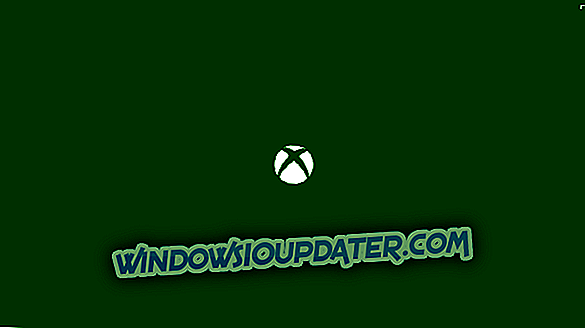Nedávno jste upgradovali na Windows 10, Windows 8.1 nebo Windows 8? V některých případech, kdy uživatelé upgradují své operační systémy, mohou ovladače pro určitý typ hardwaru způsobit některé problémy. V tomto příspěvku budeme hovořit trochu o tiskárně, která bude v systému Windows 8 nebo Windows 10 v režimu offline, a uvidíte, jak ji můžete napravit přečtením níže uvedené příručky.

Než začnete s problémy souvisejícími se softwarem pro tiskárny, měli byste se nejprve ujistit, že máte kabel USB zapojený z tiskárny do zařízení se systémem Windows 8 nebo Windows 10. Zkontrolujte, zda není zásobník papíru prázdný a zkontrolujte, zda je v tiskárně uvíznutý papír. Po zkontrolování všech výše uvedených problémů s hardwarem a stále máte tento problém, postupujte podle následujících pokynů pro rychlou opravu v operačním systému Microsoft.
ŘEŠENO: Tiskárna se v počítači se systémem Windows zobrazí offline

1. Odinstalujte ovladače tiskárny
- Před pokračováním v tomto kroku nejprve nezapomeňte zálohovat ovladač tiskárny
- Stisknutím a podržením tlačítek „Windows“ a „X“ otevřete okno „Správce zařízení“.
- Na levé straně okna budete muset najít název tiskárny.
- Rozbalte ikonu tiskárny.
- Klikněte pravým tlačítkem myši na ikonu tiskárny v okně Správce zařízení a klikněte levým tlačítkem myši na funkci „Odinstalovat“.
- Objeví se další okno s pokyny, jak ovladač odinstalovat, budete jej muset odstranit podle pokynů na obrazovce.
- Nyní restartujte Windows 7, 8 nebo Windows 10 PC.
- Nainstalujte ovladače pro tiskárnu ze zálohy nebo z disku CD, který byl dodán spolu s tiskárnou, když jste ji zakoupili.
- Restartujte zařízení se systémem Windows 7, 8 nebo Windows 10 a zkuste znovu zjistit, zda tiskárna stále přechází do režimu offline.
2. Zkontrolujte aktualizace ovladačů na webových stránkách výrobce tiskárny
Zkuste se prosím podívat na webové stránky výrobce a zjistit, zda mají software nezbytný pro provoz na Windows 7, 8 nebo Windows 10. Pokud ještě nemají k dispozici software pro tyto verze, pak je normální mít tyto problémy týkající se tiskárny.
Pokud mají software k dispozici, můžete jej snadno stáhnout z webových stránek výrobce a nainstalovat do zařízení se systémem Windows.
3. Spusťte Poradce při potížích s tiskárnou
- Pokud výše uvedené metody pro vás nefungovaly, klikněte prosím na odkaz níže a stáhněte si poradce při potížích s tiskárnou.
- Zde si stáhněte průvodce řešením problémů tiskárny
- Poté, co jste následovali odkaz výše, budete muset kliknout na tlačítko "Uložit soubor" poté, co se okno objeví.
- Kliknutím levým tlačítkem na tlačítko „OK“ spustíte stahování.
- Po dokončení stahování přejděte do složky, do které jste uložili poradce při potížích, a poklepejte na něj.
- Postupujte podle pokynů na obrazovce a nechte poradce při řešení problémů.
- Restartujte zařízení se systémem Windows 7, 8 nebo Windows 10 a zjistěte, zda máte stejný problém.
- Pokud máte stále problémy s počítačem nebo se jim chcete vyhnout do budoucna, doporučujeme vám tento nástroj stáhnout (100% bezpečný a testovaný námi) k opravě různých problémů s počítačem, jako je ztráta souborů, malware a selhání hardwaru.
V systému Windows 10 můžete na stránce Nastavení rychle spustit Poradce při potížích s tiskárnou. Takže pokračujte a otevřete stránku Nastavení, přejděte na položku Aktualizace a zabezpečení a v levém podokně vyberte položku Poradce při potížích. V části Získat a běžet klepněte na položku Tiskárna a spusťte poradce při potížích.

4. Další řešení problémů
Pokud se tiskárna objeví i po provedení všech výše uvedených pokynů, podívejte se na tento průvodce řešením problémů systému Windows 10, kde naleznete další opravy.
- Změňte nastavení tiskárny
- Restartujte službu zařazování tisku
- Změnit vlastnosti tiskárny
- Nainstalujte nejnovější aktualizace systému Windows.
Nyní, po provedení instrukcí v této příručce, použijte níže uvedenou sekci s poznámkami a odešlete svůj příspěvek týkající se problému s tiskárnou v systému Windows 7, 8 nebo Windows 10.